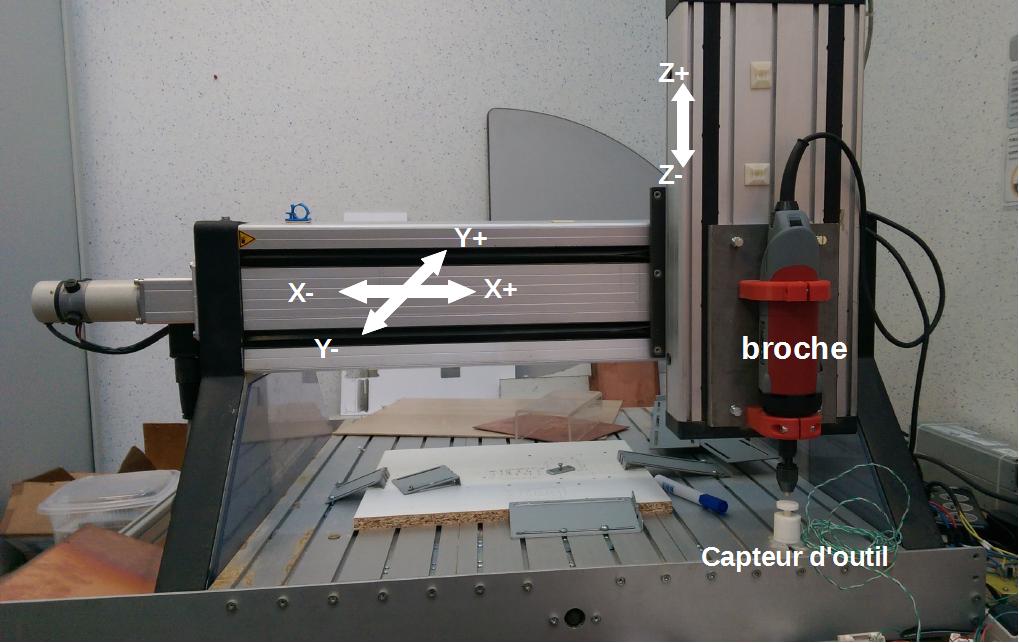« CharlyRobot » : différence entre les versions
Aucun résumé des modifications |
Aucun résumé des modifications |
||
| Ligne 1 : | Ligne 1 : | ||
<!-- PAGE EN COURS DE CONSTRUCTION (a mettre a jour) --> | |||
{{HabilitationRouge | {{HabilitationRouge | ||
}} | }} | ||
[[File:20130930_133141.jpg|200px|droite]] | [[File:20130930_133141.jpg|200px|droite]] | ||
== Descriptif de la machine == | ==Descriptif de la machine== | ||
* [http://fablab-lannion.org/2014/01/ou-charly-au-fablab/ Histoire de la réparation] | *[http://fablab-lannion.org/2014/01/ou-charly-au-fablab/ Histoire de la réparation] | ||
* [http://www.dailymotion.com/playlist/x33ycd_fablab-lannion_charlyrobot/ Videos] en fonctionnement | *[http://www.dailymotion.com/playlist/x33ycd_fablab-lannion_charlyrobot/ Videos] en fonctionnement | ||
*motorisation : | * motorisation : | ||
:::3 servomoteurs : NANOTEC de 120W ([[:File:servomotor-charlyrobot.pdf | datasheet]] et [[:File:motor-charly-robot.jpg | photo de l'encodeur]]) | :::3 servomoteurs : NANOTEC de 120W ([[:File:servomotor-charlyrobot.pdf | datasheet]] et [[:File:motor-charly-robot.jpg | photo de l'encodeur]]) | ||
| Ligne 13 : | Ligne 17 : | ||
[[File:Charly1.jpg]] | [[File:Charly1.jpg]] | ||
== Exemple d'utilisation avec le BeagleBone == | ==Exemple d'utilisation avec le BeagleBone== | ||
*Couper le 24V et debrancher le 5V | *Couper le 24V et debrancher le 5V | ||
*Utilisation d'un ordinateur client, connecté en USB sur la BeagleBone.( driver à installer) | *Utilisation d'un ordinateur client, connecté en USB sur la BeagleBone.( driver à installer) | ||
| Ligne 26 : | Ligne 30 : | ||
**Charly-cnc | **Charly-cnc | ||
*Enlever l'emergency stop (F1) | *Enlever l'emergency stop (F1) | ||
*Activer la puissance moteur des axes (F2) | *Activer la puissance moteur des axes (F2) | ||
*Jog : deplacement/ reglage vitesse | *Jog : deplacement/ reglage vitesse | ||
*Fixation de l'outil | *Fixation de l'outil | ||
*Bridage du brut | *Bridage du brut | ||
*Faire le "0 machine" en cliquant sur POM pour chaque axe (X,Y,Z) | *Faire le "0 machine" en cliquant sur POM pour chaque axe (X,Y,Z) | ||
*Jog z pour s'approcher du capteur d'outil, puis click sur tool length | *Jog z pour s'approcher du capteur d'outil, puis click sur tool length | ||
*Jog x/y pour se placer en 0,0 puis touch /valid | *Jog x/y pour se placer en 0,0 puis touch /valid | ||
*On peut mettre du Gcode à la main (F5)- utilie pour le repositionnement d'un brut (ex ci) | *On peut mettre du Gcode à la main (F5)- utilie pour le repositionnement d'un brut (ex ci) | ||
*Sinon ouvrir fichier Gcode format ngc. (en cas d'erreur, editer le ngc à la main pour effectuer les modifications necessaires (ex ajout de commande de fin M02 à la fin du fichier) | *Sinon ouvrir fichier Gcode format ngc. (en cas d'erreur, editer le ngc à la main pour effectuer les modifications necessaires (ex ajout de commande de fin M02 à la fin du fichier) | ||
| Ligne 39 : | Ligne 43 : | ||
*Positionnement de la vitesse d'execution à 0. | *Positionnement de la vitesse d'execution à 0. | ||
*Cliquer sur départ cycle pour lancer le process | *Cliquer sur départ cycle pour lancer le process | ||
*Il est possible de choisir un chemin sur la visualisation, le Gcode est surligné, puis de redémarrer à partir de la. | *Il est possible de choisir un chemin sur la visualisation, le Gcode est surligné, puis de redémarrer à partir de la. | ||
*Augmenter progressivement la vitesse d'execution, jusque 100 % ou plus si besoin. | *Augmenter progressivement la vitesse d'execution, jusque 100 % ou plus si besoin. | ||
== Exemple d'utilisation == | ==Exemple d'utilisation== | ||
L'utilisation de la CharlyRobot se fait à l'aide du PC situé à coté. L'OS LinuxCNC est installé sur ce PC. | L'utilisation de la CharlyRobot se fait à l'aide du PC situé à coté. L'OS LinuxCNC est installé sur ce PC. | ||
| Ligne 48 : | Ligne 52 : | ||
Les étapes à suivre sont : | Les étapes à suivre sont : | ||
# Bien choisir et fixer l'outil à utiliser | #Bien choisir et fixer l'outil à utiliser | ||
# Bien placer et fixer la matière à travailler | #Bien placer et fixer la matière à travailler | ||
# Se logger sur le PC | #Se logger sur le PC | ||
# Lancer l'appli LinuxCNC dans les applications | #Lancer l'appli LinuxCNC dans les applications | ||
# Enlever l'emergency stop (F1) | #Enlever l'emergency stop (F1) | ||
# Activer la puissance moteur des axes (F2) | #Activer la puissance moteur des axes (F2) | ||
# Faire le "0 machine" en cliquant sur POM pour chaque axe (X,Y,Z) | #Faire le "0 machine" en cliquant sur POM pour chaque axe (X,Y,Z) | ||
# Faire le "0 pièce" manuellement en utilisant les flèches | #Faire le "0 pièce" manuellement en utilisant les flèches | ||
# Indiquer que l'on est à la position "0" pour chaque axe en cliquant sur "Toucher" | #Indiquer que l'on est à la position "0" pour chaque axe en cliquant sur "Toucher" | ||
# On peut mettre du Gcode à la main (F5) | #On peut mettre du Gcode à la main (F5) | ||
# Sinon ouvrir fichier Gcode format ngc. Vérifier l'objet (visualisation seulement) | #Sinon ouvrir fichier Gcode format ngc. Vérifier l'objet (visualisation seulement) | ||
# Cliquer sur départ cycle pour lancer le process | #Cliquer sur départ cycle pour lancer le process | ||
== Maintenance / Etat == | == Maintenance / Etat== | ||
svg conf : [[:File:CharlyRobot-servo.zip]] [[:File:cad.zip]] [[:File:gcode.zip]] | svg conf : [[:File:CharlyRobot-servo.zip]] [[:File:cad.zip]] [[:File:gcode.zip]] | ||
| Ligne 67 : | Ligne 71 : | ||
==[[Tableau_des_tarifs_d'utilisation_des_équipement | Tarifs]]== | ==[[Tableau_des_tarifs_d'utilisation_des_équipement | Tarifs]]== | ||
voir [[Tableau_des_tarifs_d'utilisation_des_équipement]] | voir [[Tableau_des_tarifs_d'utilisation_des_équipement]] | ||
== Documentation == | ==Documentation== | ||
* Discutions sur le [https://forum.fablab-lannion.org/viewtopic.php?p=1874&hilit=charlyrobot+le+retour#p1874 forum] | * Discutions sur le [https://forum.fablab-lannion.org/viewtopic.php?p=1874&hilit=charlyrobot+le+retour#p1874 forum] | ||
* Le support de la [https://github.com/fablab-lannion/BBB-linuxcnc-charly/blob/master/presentation-charly.odp formation] | * Le support de la [https://github.com/fablab-lannion/BBB-linuxcnc-charly/blob/master/presentation-charly.odp formation] | ||
* La CharlyRobot de [http://wiki.nybi.cc/index.php/CharlyRobot NYBI] | *La CharlyRobot de [http://wiki.nybi.cc/index.php/CharlyRobot NYBI] | ||
* [http://support.charlyrobot.com/ Support officiel] | *[http://support.charlyrobot.com/ Support officiel] | ||
* utilisation de [http://www.usinages.com/electronique-specifique-cnc/qui-utilise-une-carte-pluto-t33793.html | * utilisation de [http://www.usinages.com/electronique-specifique-cnc/qui-utilise-une-carte-pluto-t33793.html servomotor avec LinuxCNC] | ||
* [http://www.cloudcnc.in/ Simulateur Gcode ] | *[http://www.cloudcnc.in/ Simulateur Gcode] | ||
* [http://simplegcoder.com/js_editor_framework/ Simulateur Gcode ] | *[http://simplegcoder.com/js_editor_framework/ Simulateur Gcode] | ||
* [http://fablabo.net/wiki/SentierBattu CNC] du FabLabo | *[http://fablabo.net/wiki/SentierBattu CNC] du FabLabo | ||
* [http://www.mechmate.com/] Mechamate | *[http://www.mechmate.com/] Mechamate | ||
* [www.cambam.info] CamBam | *[www.cambam.info] CamBam | ||
=Réalisations= | =Réalisations= | ||
Version du 18 novembre 2023 à 11:24
Habilitation Rouge : A n'utiliser qu'après formation spécifique.
(plus d'infos sur les habilitations)
Descriptif de la machine
- Histoire de la réparation
- Videos en fonctionnement
- motorisation :
- 3 servomoteurs : NANOTEC de 120W ( datasheet et photo de l'encodeur)
- Dimension de la zone de travail 507 x 506 mm et la hauteur de travail dépend l'outil et est au maximum de 125 mm
Exemple d'utilisation avec le BeagleBone
- Couper le 24V et debrancher le 5V
- Utilisation d'un ordinateur client, connecté en USB sur la BeagleBone.( driver à installer)
- Brancher la beagle bone, attendre la detection de la nouvelle connection réseau
- Branchement du 5V
- Log en ssh et utilisation du server remote X :
Login/pwd : machinekit/machinekit ssh -X machinekit@192.168.7.2 (linux) putty X11 à activer (windows)
- Dans une console tapez : linuxcnc
- Ecran 1 : choix de la machine :
- Charly-cnc
- Enlever l'emergency stop (F1)
- Activer la puissance moteur des axes (F2)
- Jog : deplacement/ reglage vitesse
- Fixation de l'outil
- Bridage du brut
- Faire le "0 machine" en cliquant sur POM pour chaque axe (X,Y,Z)
- Jog z pour s'approcher du capteur d'outil, puis click sur tool length
- Jog x/y pour se placer en 0,0 puis touch /valid
- On peut mettre du Gcode à la main (F5)- utilie pour le repositionnement d'un brut (ex ci)
- Sinon ouvrir fichier Gcode format ngc. (en cas d'erreur, editer le ngc à la main pour effectuer les modifications necessaires (ex ajout de commande de fin M02 à la fin du fichier)
- Vérifier l'objet (visualisation seulement
- Démarrage de la fraiseuse
- Positionnement de la vitesse d'execution à 0.
- Cliquer sur départ cycle pour lancer le process
- Il est possible de choisir un chemin sur la visualisation, le Gcode est surligné, puis de redémarrer à partir de la.
- Augmenter progressivement la vitesse d'execution, jusque 100 % ou plus si besoin.
Exemple d'utilisation
L'utilisation de la CharlyRobot se fait à l'aide du PC situé à coté. L'OS LinuxCNC est installé sur ce PC.
Les étapes à suivre sont :
- Bien choisir et fixer l'outil à utiliser
- Bien placer et fixer la matière à travailler
- Se logger sur le PC
- Lancer l'appli LinuxCNC dans les applications
- Enlever l'emergency stop (F1)
- Activer la puissance moteur des axes (F2)
- Faire le "0 machine" en cliquant sur POM pour chaque axe (X,Y,Z)
- Faire le "0 pièce" manuellement en utilisant les flèches
- Indiquer que l'on est à la position "0" pour chaque axe en cliquant sur "Toucher"
- On peut mettre du Gcode à la main (F5)
- Sinon ouvrir fichier Gcode format ngc. Vérifier l'objet (visualisation seulement)
- Cliquer sur départ cycle pour lancer le process
Maintenance / Etat
svg conf : File:CharlyRobot-servo.zip File:cad.zip File:gcode.zip
Tarifs
voir Tableau_des_tarifs_d'utilisation_des_équipement
Documentation
- Discutions sur le forum
- Le support de la formation
- La CharlyRobot de NYBI
- Support officiel
- utilisation de servomotor avec LinuxCNC
- Simulateur Gcode
- Simulateur Gcode
- CNC du FabLabo
- [1] Mechamate
- [www.cambam.info] CamBam
Réalisations
Référents
Les référents sont les personnes en charge du suivi de la machine. Ils sont habilités à prendre toutes les décisions nécessaires à un bon fonctionnement à long terme de la machine. Ils sont a même de valider des compétences sur la Fiche Machine
Pour cette machine, les référents sont :